- Võite lubada HDR Voo voog Windows 10 alates Kuva seaded.
- Kui HDR Voog ei tööta, saate selle parandada, järgides allolevas artiklis loetletud tõrkeotsingu samme.
- Vaadake meie pühendatud Veaotsingu jaotur rohkem Windows parandab.
- Uurige ka meie Windows 10 jaotis ulatuslikuks Windows 10 katvus.

- Laadige alla Restoro arvuti parandamise tööriist mis on varustatud patenteeritud tehnoloogiatega (saadaval patent siin).
- Klõpsake nuppu Käivitage skannimine leida Windowsi probleeme, mis võivad põhjustada probleeme arvutiga.
- Klõpsake nuppu Parandage kõik arvuti turvalisust ja jõudlust mõjutavate probleemide lahendamiseks
- Restoro on alla laadinud 0 lugejaid sel kuul.
Windows 10-s saate mängida
HDR sisu, kui seda toetab teie väline või sülearvuti ekraan. Kuid mitmed kasutajad on teatanud, et Windows 10 HDR ei lülitu Microsofti foorumis välja.See probleem võib ilmneda, kui värskendasite hiljuti Windows 10 uusimale versioonile. HDR-voo seadete lubamisel ei õnnestu HRD-valikut sisse lülitada.
Selles artiklis uurime mõnda kiiret sammu, mis aitavad teil lahendada Windows 10 HDR ei lülita probleemi sisse.
Kuidas ma saan Windows 10 HDR-i parandada, ei lülitu probleem sisse?
1. HDR-i lubamine registriredaktorist
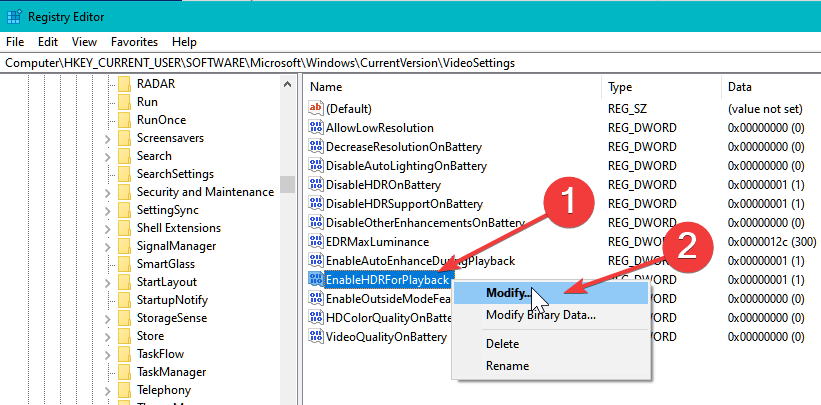
- Vajutage Windowsi klahv + R to avatud Run.
- Tüüp regedit ja klõpsake nuppu OKEI. Klõpsake nuppu Jah kui ilmub UAC-i viip.
- Liikuge registriredaktoris järgmisse asukohta:
Arvuti \ HKEY_CURRENT_USER \ TARKVARA \ Microsoft \ Windows \ CurrentVersion \ VideoSettings - Paremklõpsake parempoolsel paanil Luba HDRForPlayback ja valige Muutma.

- Sisenema 1 aastal Andmete väärtus valdkonnas.
- Klõpsake nuppu Okei muudatuste salvestamiseks.
Järgmisena minge lehele Alusta ja valige Seaded töölaua ekraanilt: valige Süsteem ja avatud Kuva. Proovige lubada HDR-voo valik, et näha, kas see töötab.
Kui probleem püsib, saate käsurea abil lubada registriredaktoris HDRForPlaybacki.

- Vajutage Aken ja tüüp cmd.
- Kliki Ava administraatorina käsuviiba jaoks.
- Sisestage käsuviibale järgmine käsk ja vajutage käivitamiseks sisestusklahvi Enter:
reg lisage „HKCU \ Software \ Microsoft \ Windows \ CurrentVersion \ VideoSettings“ / v EnableHDRForPlayback / t REG_DWORD / d 1 - Kui käsk on edukalt täidetud, väljuge käsuviibast.
Enne kui proovite HDR-voo valikut Windows 10-s sisse lülitada, taaskäivitage arvuti.
2. Taastage seade eelmisele versioonile
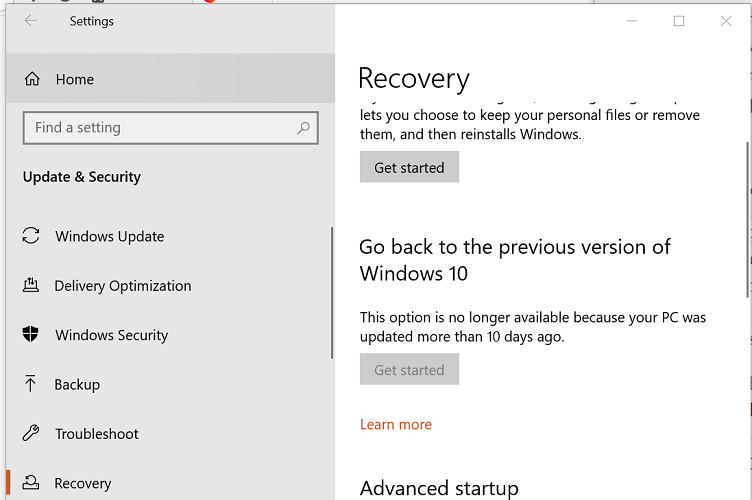
- Vajutage Windowsi klahv + I.
- Avatud Uuenda ja Turvalisus.
- Ava Taastumine vasakul paanil.
- Kerige alla Minge tagasi Windows 10 eelmise versiooni juurde jaotises.
- Kliki Hangi alustas.
- Järgige ekraanil kuvatavaid juhiseid, et oma arvuti Windows 10 varasemasse versiooni taastada.
- Pärast taastamist kontrollige, kas saate seadetes lubada suvandi Stream HDR.
Kui probleem ilmnes pärast versiooniuuendust uusimale versioonile Windows 10, võite probleemi lahendamiseks taastada arvuti Windowsi eelmise versiooni.
Pange tähele, et valiku Windows 10 eelmise versiooni juurde naasmine pole pärast 10-päevast süsteemi värskendamist saadaval.
Eelmisele versioonile naasmine taastab ka kõik draiveri värskendused. Nii et peate võib-olla värskenduse uuesti installima, et saada uusimad PC-riistvara toetatud draiverid.
3. Kontrollige kuva ja HDMI porti

Kui ühendate arvutiga mitu HDR-toega kuvarit, veenduge, et probleemi ei põhjustaks mitme kuvari seadistamine. Kui kasutate monitori ja teleri seadistust, lülitage HDR-voog sisse ainult siis, kui arvutiga on ühendatud ainult teie teler.
Muudel juhtudel võib ühildumatu HDMI-kaabel põhjustada HDR-probleeme ka Windows 10-s. HDR vajab signaali edastamiseks HDMI 2.0b kaablit. Kui kasutate HDMI 1.4v kaablit, asendage see HDMI 2.0b kaabliga.
Kõike öeldes, kui teie ekraanil puudub valik HDR Stream, on see tõenäoliselt tingitud sellest, et teie monitor või teler ei toeta HDR-tehnoloogiat.
Windows 10 HDR ei lülitu sisse probleem ilmneb tavaliselt tõrgeteta värskenduse või ühildumatu HDMI-ühenduse tõttu.
HDR-i puudega probleemi tõrkeotsinguks ja lahendamiseks Windows 10 arvutis toimige järgmiselt. Andke meile teada, milline meetod aitas teil probleemi kommentaarides lahendada.
 Kas teil on endiselt probleeme?Parandage need selle tööriistaga:
Kas teil on endiselt probleeme?Parandage need selle tööriistaga:
- Laadige see arvuti parandamise tööriist alla hinnatud suurepäraselt saidil TrustPilot.com (allalaadimine algab sellel lehel).
- Klõpsake nuppu Käivitage skannimine leida Windowsi probleeme, mis võivad põhjustada probleeme arvutiga.
- Klõpsake nuppu Parandage kõik lahendada patenteeritud tehnoloogiatega seotud probleemid (Eksklusiivne allahindlus meie lugejatele).
Restoro on alla laadinud 0 lugejaid sel kuul.


